自由にスライドショーが作成できるWordPressプラグイン「Meteor Slides」をご紹介します。このプラグインを使えば、スライドショーの内容を管理することが出来、ショートコード、ウィジェット、テンプレートタグで簡単に表示できるようになります。
Meteor Slidesの特徴
スライドの数、スライドのサイズ、トランジション(20種類)、効果のスピードやスライド表示時間など多様な設定ができるようになっています。日本語にも対応しているのも特徴です。
また、テンプレートタグやショートコード、ウィジェットで使えるので、テンプレートに埋め込むことも記事の中で使うこともできます。かなり幅広く自由度の高い使い方ができるプラグインになっています。
「Meteor Slides」を日本語化する

まずは、こちらからプラグインをダウンロードします。
「Meteor Slides」には最初から日本語の言語翻訳ファイルが入っています。しかし、なぜか普通にアップロードすると日本語にはなりません。こちらの記事を見てわかったんですけど、「languages」フォルダ内にある言語ファイル「meteor-slides-ja_JA.mo」のファイル名を「meteor-slides-ja.mo」に変更してからアップロードする必要があるようです。
日本語への言語翻訳ファイル(.mo)の名前が meteor-slides-ja_JA.mo となっているのです。ここは meteor-slides-ja.mo じゃないとイケマセン。
ファイル名を変更後、wp-content/plugins ディレクトリにアップロードして有効化して下さい。するとメニューなどが日本語で表示されます。
Meteor Slidesの初期設定

まず、上図のように左メニューの「スライド」→「新規追加」を選択し、画像の設定を行います。
- タイトル: 画像の任意のタイトルを付ける
- スライドイメージ: スライドさせたい画像を一枚アップ
- スライドリンク: スライド画像のリンク先URL
スライドイメージは画像のアップロード後、「アイキャッチ画像として使用」を選択して設定して下さい。完了後、この画像をどのスライドショー用に使うかを設定します(下図)。スライドショーがまだ作られていない場合は、「+ スライドショーを追加」というリンクからスライドショーを追加して下さい。記事用、テンプレート用など使う数によっていくらでも追加することが可能です。

完了後、「更新」ボタンをクリックします。スライドさせたい画像の枚数だけ(「新規追加」から)同じ工程を繰り返して下さい。次に、左メニュー「スライド」→「設定」からオプション設定を行います(下図↓)。

以上で設定は完了です。
Meteor Slidesの公開
テンプレート内で使う場合: 下記コードをテンプレート内に挿入します。
<?php if ( function_exists( 'meteor_slideshow' ) ) { meteor_slideshow(); } ?>記事、固定ページで使う場合: 下記のショートコードを挿入します。
[meteor_slideshow]
ウィジェットで場合: 専用のウィジェットを使います(下図↓)。

このように簡単にコンテンツスライダーが作れるのは便利ですね。ヘッダーバナーをスライダーにしたい場合もこれですと管理が大変簡単です。

























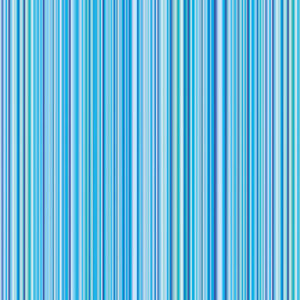
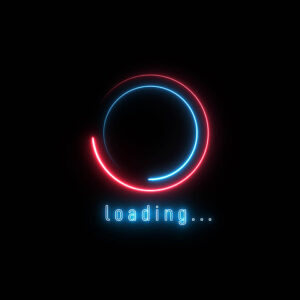


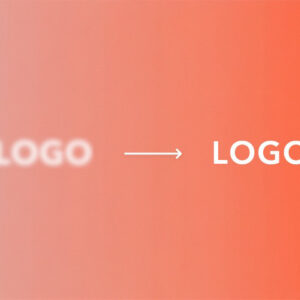





















このサイトを参考にMeteor Slidesの設定をさせていただき、無事に記事内にスライドショーを組み込むことができました。
ありがとうございます。
他に記事内にもスライドショーをどんどん利用していきたいのですが、ふたつめで早速壁にぶつかりました。
新規追加からメディアを追加していき、新たに記事内に[meteor_slideshow]を挿入すると、ひとつめに設定したスライドショーも反映されてしまい、ふたつとも同じ画像になってしまいます。
初歩的な設定なのかもしれませんが、私にはさっぱりわかりません。
ふたつめ以降の設定方法を教えていただけたら、幸いです。
いろいろ調べて解決しました。
お騒がせいたしました。
だれか。日本語ファイルも動くようにしてZIPファイル作ってくれないかなー。